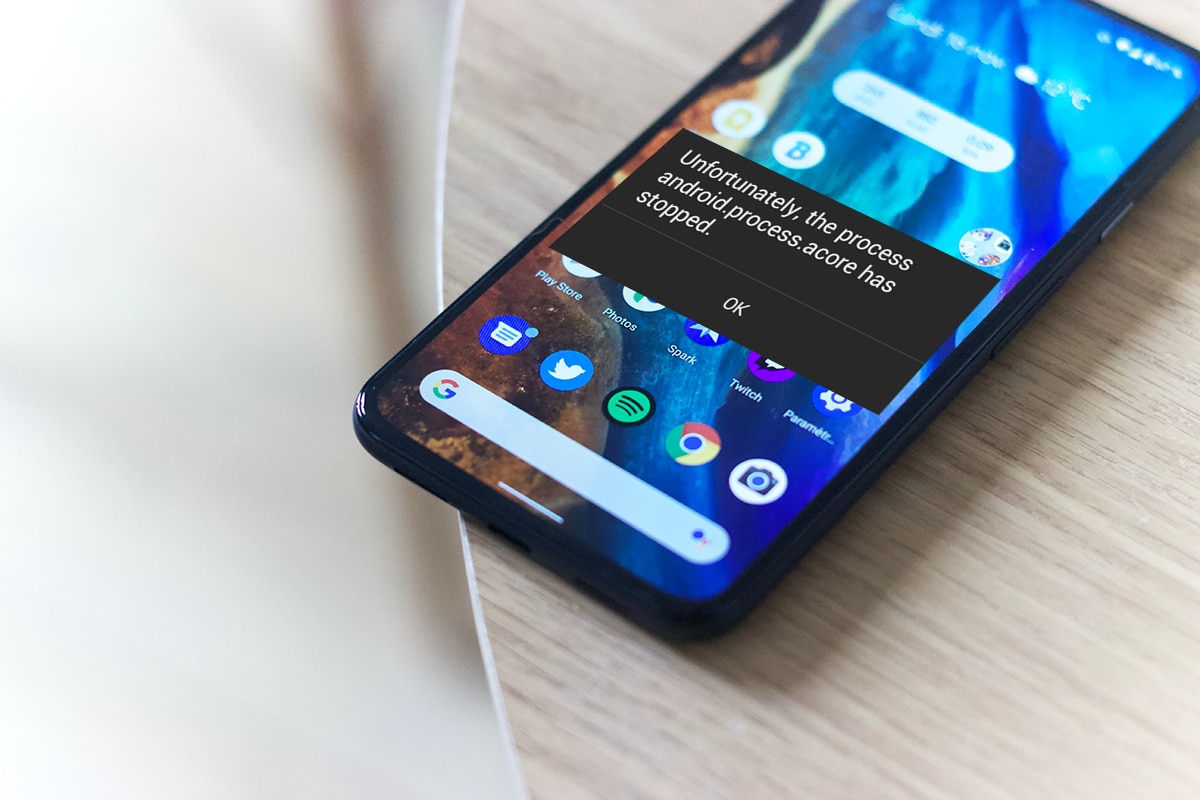โทรศัพท์ Android เป็นสมาร์ทโฟนขั้นสูงและมีประสิทธิภาพระบบปฏิบัติการ Android ได้รับการพัฒนาโดย Google และใช้งานโดยแบรนด์สมาร์ทโฟนต่างๆ เช่น Samsung, HTC, Xiaomi, Sony, LG, Motorola และอื่นๆหลายคนชอบโทรศัพท์ Android เพราะมีราคาไม่แพงและมีสไตล์หากคุณกำลังเปลี่ยนโทรศัพท์อยู่เรื่อยๆ โทรศัพท์ Android จะดีที่สุดสำหรับคุณ
อย่างไรก็ตาม อาจมีข้อบกพร่อง ข้อบกพร่อง หรือปัญหาบางอย่างในโทรศัพท์ Android ของคุณ เช่น"น่าเสียดายที่กระบวนการ com.android.phone หยุดทำงาน"ความผิดพลาด.ในกรณีส่วนใหญ่ ปัญหาข้างต้นจะเกิดขึ้นเมื่อคุณเชื่อมต่ออินเทอร์เน็ตหรือโทรผู้ใช้รู้สึกรำคาญกับสิ่งนี้มากหากคุณเหนื่อยเช่นกันบทความนี้เหมาะสำหรับคุณอ่านด้านล่างเพื่อดูวิธีแก้ไขกระบวนการ com.android.phone หยุดลงอย่างน่าเสียดาย
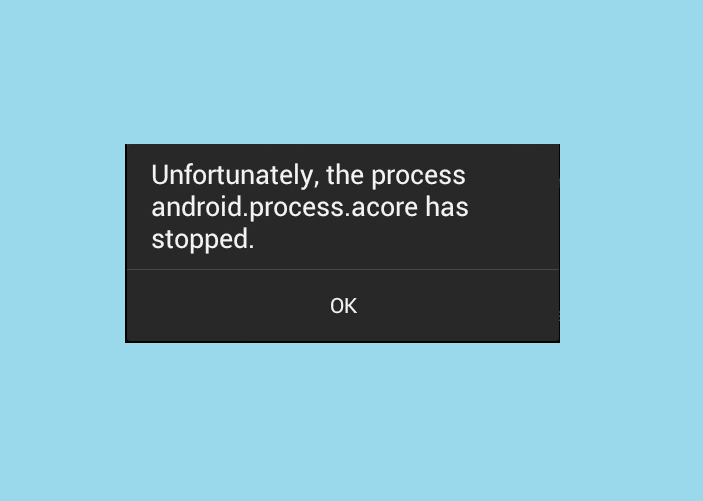
ส่วนนี้กล่าวถึงสิ่งที่ต้องทำบนอุปกรณ์ Android ของคุณวิธีแก้ปัญหาข้างต้นเพื่อแก้ปัญหาข้างต้น.
หมายเหตุ:เนื่องจากสมาร์ทโฟนไม่มีตัวเลือกการตั้งค่าเหมือนกัน และแตกต่างกันไปตามผู้ผลิต ตรวจสอบให้แน่ใจว่าการตั้งค่าถูกต้องก่อนทำการเปลี่ยนแปลงใดๆ
เนื้อหา
- 0.1 วิธีที่ 1: รีสตาร์ทอุปกรณ์ Android ของคุณ
- 0.2 วิธีที่ 2: หยุดการอัปเดตอัตโนมัติ
- 0.3 วิธีที่ XNUMX: ล้างข้อมูลแอปและแคชแอป
- 0.4 วิธีที่ 4. ล้างแคชและข้อมูลของ SIM Toolkit
- 0.5 วิธีที่ 5. ใส่ซิมการ์ดกลับเข้าไปใหม่
- 0.6 วิธีที่ 6: เปลี่ยน ROM ที่กำหนดเอง
- 0.7 วิธีที่ 7: เช็ดพาร์ทิชันแคช
- 0.8 วิธีที่ 8: ทำการรีเซ็ตเป็นค่าจากโรงงาน
- 0.9 วิธีที่ XNUMX: ติดต่อศูนย์บริการ
- 1 โอ้ สวัสดี ยินดีที่ได้รู้จัก
วิธีที่ 1: รีสตาร์ทอุปกรณ์ Android ของคุณ
เรามักใช้โทรศัพท์เป็นวัน/สัปดาห์โดยไม่ต้องรีสตาร์ทเครื่อง ซึ่งอาจนำไปสู่ความบกพร่องของซอฟต์แวร์ในอุปกรณ์อย่างไรก็ตาม สามารถแก้ไขได้ง่ายเมื่อคุณรีสตาร์ทแอปพลิเคชันและกระบวนการที่ทำงานอยู่ทั้งหมดจะถูกปิดระหว่างการรีสตาร์ทนี่คือวิธีการรีสตาร์ทสมาร์ทโฟนของคุณ:
1. กด . ค้างไว้按鈕ไม่กี่วินาที
2. คุณจะได้รับสองตัวเลือก:ปิด或Reboot,ตามภาพที่แสดง.
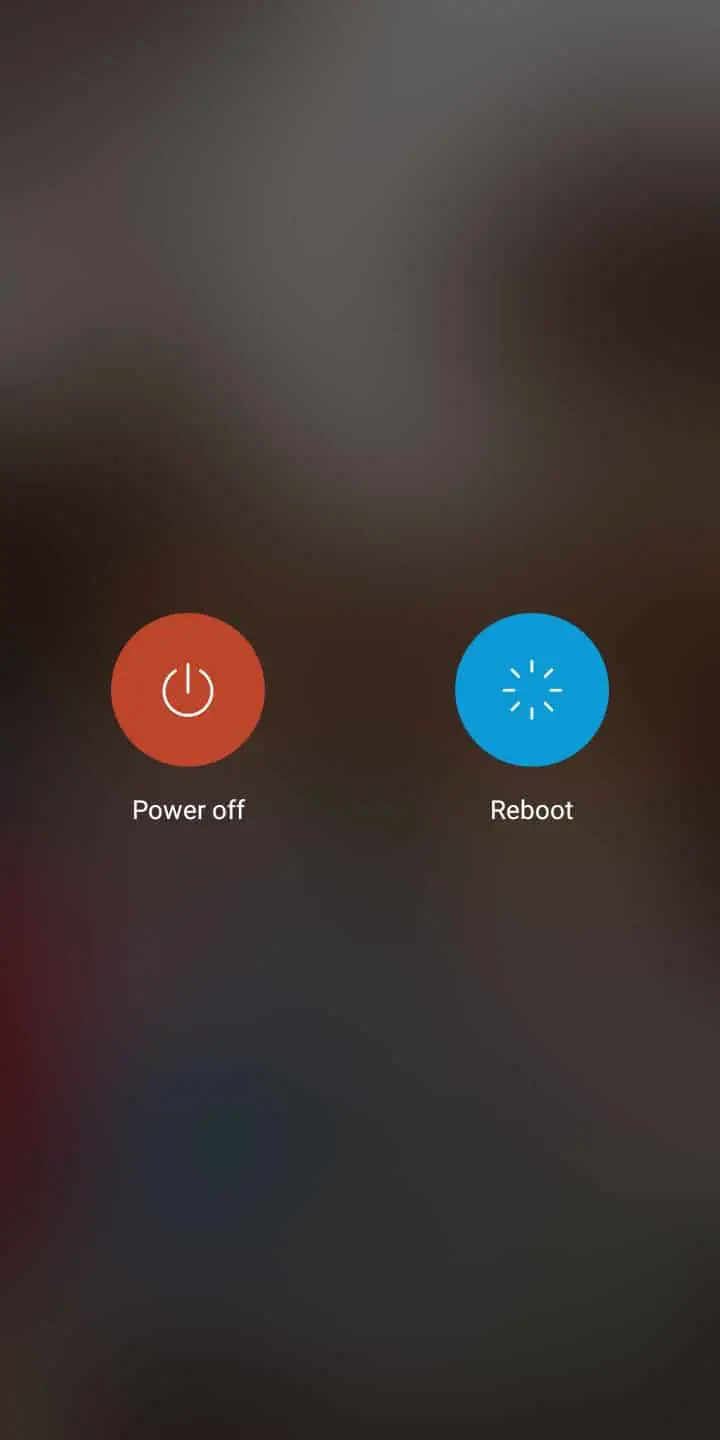
3. ที่นี่ คลิก重ใหม่ 啟動.หลังจากนั้นไม่กี่วินาที อุปกรณ์จะบู๊ตอีกครั้งและกลับสู่โหมดปกติ
หมายเหตุ:หรือคุณสามารถกดปุ่มเปิด/ปิดค้างไว้เพื่อปิดอุปกรณ์แล้วเปิดใหม่อีกครั้งหลังจากนั้นสักครู่
นี่เป็นวิธีง่ายๆ ในการแก้ไขข้อผิดพลาดด้านบนในกรณีส่วนใหญ่หากไม่เป็นเช่นนั้น ให้ลองวิธีแก้ไขปัญหาถัดไป
วิธีที่ 2: หยุดการอัปเดตอัตโนมัติ
ผู้ใช้บางคนรายงานปัญหานี้แล้วขออภัย กระบวนการ com.android.phone หยุดทำงานสามารถแก้ไขได้โดยปิดการอัพเดทดาวน์โหลดอัตโนมัติดังนี้:
1.เปิดบนมือถือร้านขายของเล่น.
2. ตอนนี้คลิกข้อมูลส่วนบุคคลไอคอน.
3. ที่นี่ เลือกจัดการแอปพลิเคชันและอุปกรณ์ตัวเลือก.
![]()
4. ตอนนี้คลิกใหม่更ลงดูรายละเอียดข้อมูลดังแสดงในรูป
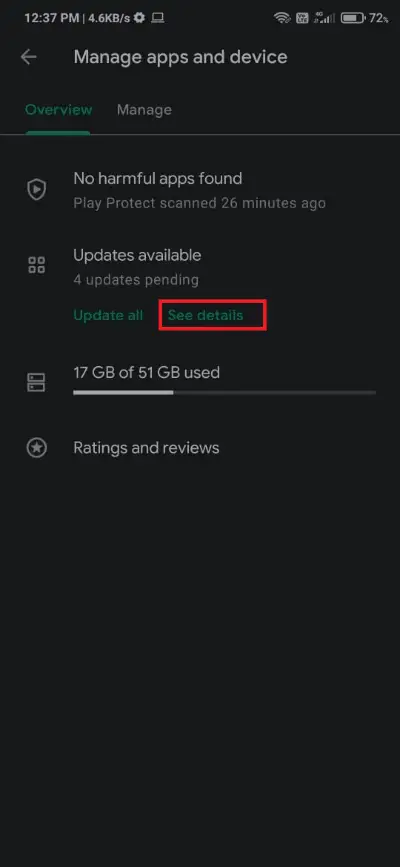
5. สุดท้าย คลิก所有ตัวเลือกตามที่แสดง
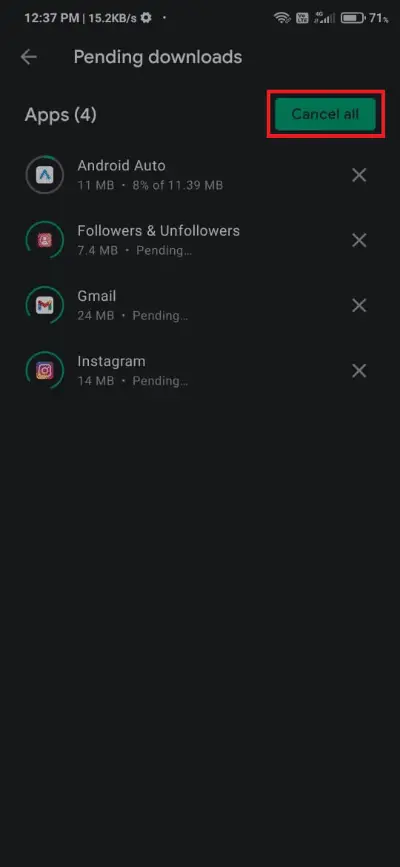
วิธีที่ XNUMX: ล้างข้อมูลแอปและแคชแอป
ขออภัย กระบวนการ com.android.phone หยุดทำงานปัญหาสามารถแก้ไขได้ด้วยการล้างข้อมูลแอพและไฟล์แคชของแอพนี่คือวิธีการ:
1. บนโทรศัพท์ Android ของคุณ.。
2. ตอนนี้ ไปที่應用 程序.
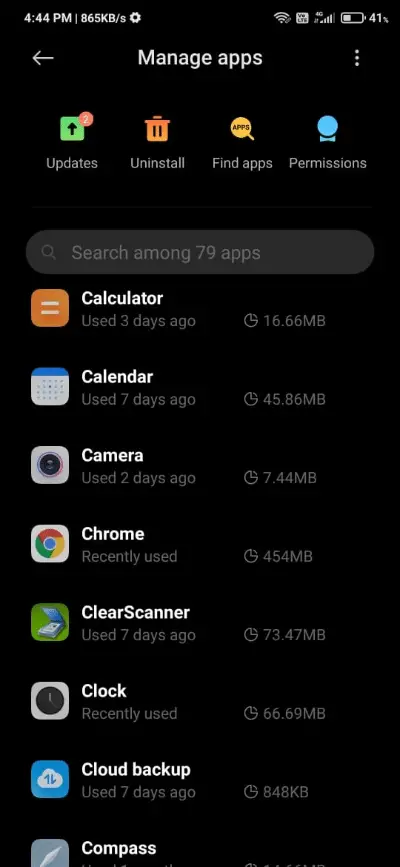
3. เลือกคุณต้องการล้างแคชและข้อมูลแอปพลิเคชัน.
หมายเหตุ:ในวิธีนี้คุณจะเห็นการใช้การลงทุนระบบโซล่าร์การสาธิต.
4. ถัดไปคลิกทีละตัวบัญชีผู้ใช้นี้เป็นส่วนตัวและล้างแคชตามที่ไฮไลต์
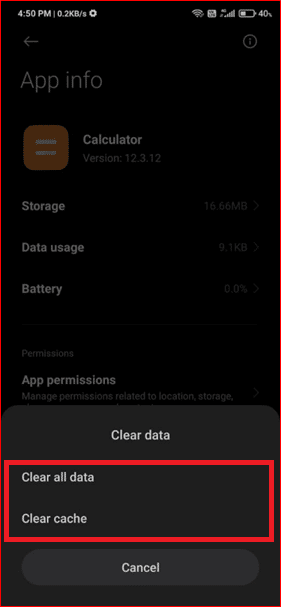
5.重ใหม่啟動手機และใช้เพื่อยืนยันว่าปัญหาข้างต้นได้รับการแก้ไขแล้ว
วิธีที่ 4. ล้างชุดเครื่องมือซิมแคชและข้อมูล
เแก้ไข ขออภัย กระบวนการ com.android.phoneหยุดปัญหาด้วยการล้างแคชและข้อมูลของ SIM Toolkitสิ่งนี้ใช้ได้กับผู้ใช้หลายคน คุณสามารถทำสิ่งเดียวกันได้ตามที่อธิบายไว้ด้านล่าง:
1. ในโทรศัพท์ Android ของคุณนำทางไปยังชุดเครื่องมือซิม
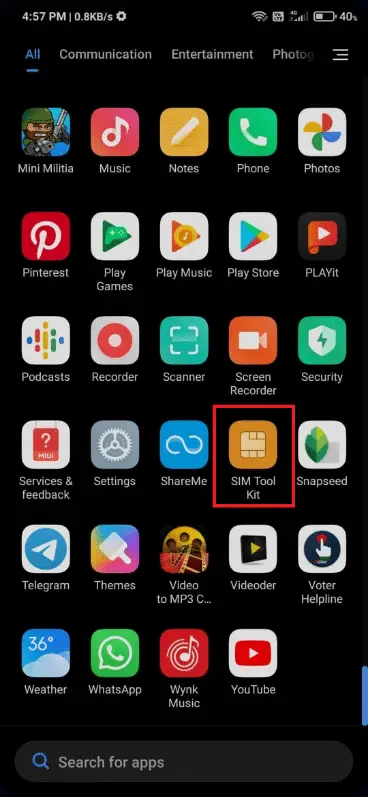
2. กดค้างชุดเครื่องมือซิมสมัครแล้วคลิกข้อมูลการสมัคร,ตามภาพที่แสดง.
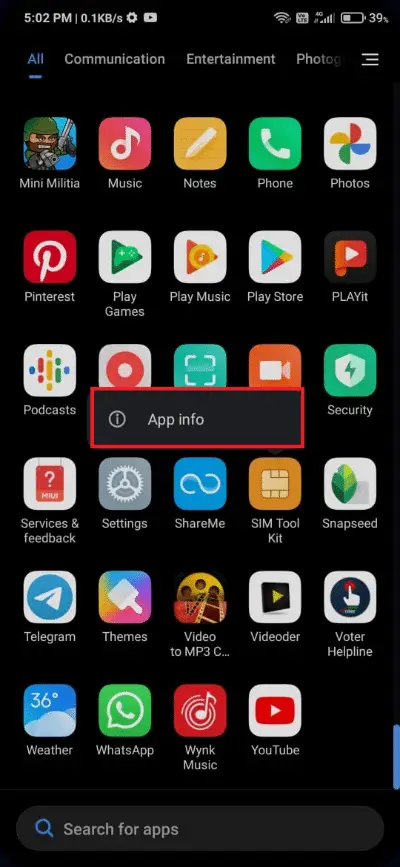
3. ตอนนี้ เลือกข้อมูลชัดเจน,ตามภาพที่แสดง.
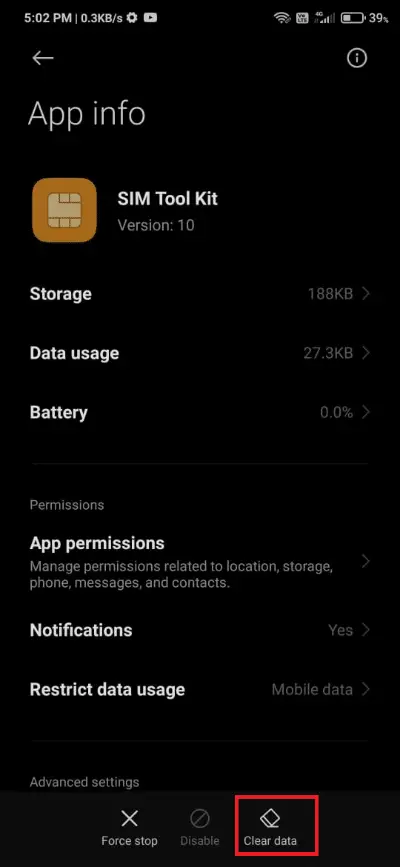
4.รีสตาร์ทสมาร์ทโฟนของคุณ.
วิธีที่ 5. ใส่ซิมการ์ดกลับเข้าไปใหม่
หากวิธีการข้างต้นไม่ได้ผล คุณสามารถโดยถอดซิมการ์ดออกจากโทรศัพท์ Android แล้วใส่กลับเข้าไปใหม่แก้ไข "ขออภัยที่กระบวนการ com.android.phone หยุดทำงานผิดพลาด"ซึ่งจะช่วยแก้ไขข้อผิดพลาดที่เกี่ยวข้องกับซิมและรีเฟรชการเชื่อมต่อกับผู้ให้บริการเครือข่ายของคุณคุณสามารถทำเช่นเดียวกันนี้:
1.ใกล้อุปกรณ์ Android ของคุณ
2.ใส่เครื่องมือดีดออกในแนวตั้งด้านในรูด้านข้างของโทรศัพท์
หมายเหตุ: หากหาพินนี้ไม่พบ คุณสามารถใช้คลิปหนีบกระดาษได้
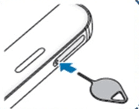
3. เมื่อถาดถูกดีดออกคุณจะได้ยินคลิก.ตามรูปเลยครับ ออกข้างนอกเบาๆดึงถาด.
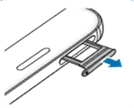
4.ถอดซิมการ์ด.เป่าลมเข้าไปในช่องเสียบการ์ดเพื่อขจัดฝุ่น
5.ดันซิมการ์ดกลับไปที่ถาด
หมายเหตุ:ใส่ซิมการ์ดเสมอรายชื่อทองวางลงบนพื้น
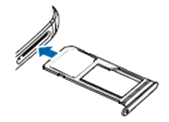
6. ดันซิมการ์ดเล็กน้อยเพื่อให้แน่ใจว่าใส่ถูกต้องมิฉะนั้นจะหลุดออกระวังตัวด้วยนะใส่ถาด 向內ดันกลับเข้าไปในอุปกรณ์
7. เมื่อเข้าที่ในช่องเสียบอย่างเหมาะสมแล้วคุณจะได้ยินมันอีกครั้งคลิก.
คุณไม่ควรประสบปัญหาในมืออีกต่อไปอย่างไรก็ตาม หากเป็นเช่นนั้น คุณจะต้องทำการแก้ไขปัญหาขั้นสุดท้ายเพื่อให้โทรศัพท์กลับมาใช้งานได้ตามปกติ
วิธีที่ 6: เปลี่ยน ROM ที่กำหนดเอง
ROM แบบกำหนดเองนั้นมีชื่อเสียงมากเนื่องจากความสามารถในการปรับแต่งให้เหมาะกับความต้องการของผู้ใช้ได้ตามต้องการนอกจากนี้ ด้วย ROM ที่กำหนดเอง คุณสามารถอัปเกรดฟังก์ชันการทำงานของโทรศัพท์ได้ แม้ว่านักพัฒนาซอฟต์แวร์ของคุณอาจยกเลิกการสนับสนุนไปแล้วก็ตามอย่างไรก็ตาม ปัญหาอาจเกิดขึ้นได้หากการกำหนดค่าไม่ถูกต้องดังนั้น นี่อาจเป็นสาเหตุที่เป็นไปได้สำหรับกระบวนการที่โชคร้าย com.android.phone ได้หยุดปัญหาดังนั้นให้ลองติดตั้ง ROM แบบกำหนดเองใหม่หรือเปลี่ยนไปใช้ ROM พื้นฐานหรือ ROM เริ่มต้น
วิธีที่ 7: เช็ดพาร์ทิชันแคช
คุณยังสามารถแก้ปัญหาข้างต้นได้ด้วยการเช็ดข้อมูลจากอุปกรณ์ Android ของคุณไฟล์แคชทั้งหมดที่มีอยู่ในอุปกรณ์สามารถลบออกได้อย่างสมบูรณ์ในโหมดการกู้คืนโดยใช้ตัวเลือกที่เรียกว่า "Wipe Cache Partition" ตามที่อธิบายไว้ที่นี่
1.ใกล้อุปกรณ์ของคุณ
2. กดค้างไว้พร้อมกันพลังงาน + โฮม + เพิ่มระดับเสียงปุ่ม.ซึ่งจะขึ้นต้นด้วย模式รีบูตอุปกรณ์
3. ที่นี่ เลือกเช็ดพาร์ทิชันแคช.
หมายเหตุ:使用ปุ่มปรับระดับเสียงเรียกดูตัวเลือกที่มีอยู่บนหน้าจอ使用按鈕เลือกตัวเลือกที่ต้องการ
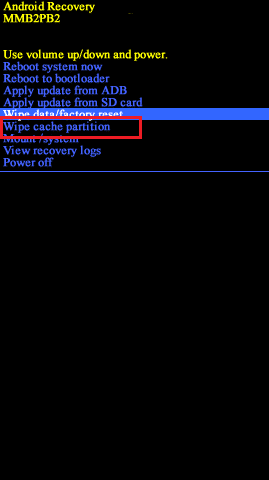
วิธีที่ 8:ทำการรีเซ็ตเป็นค่าจากโรงงาน
ทำตามขั้นตอนด้านล่างเพื่อรีเซ็ตโทรศัพท์เป็นค่าเริ่มต้นจากโรงงาน
1.按電源ปุ่มปิดโทรศัพท์
2. ถัดไป กด . ค้างไว้ระดับเสียง + หน้าแรก + พลังงานปุ่มในขณะที่
3. เดี๋ยวก่อนโลโก้ Androidบัญชีผู้ใช้นี้เป็นส่วนตัวโลโก้บริษัทปรากฏทันทีหลังจากปล่อยปุ่มเปิดปิด
4.ถือต่อเพิ่มระดับเสียง + หน้าแรกปุ่มจนกระทั่งหน้าจอการกู้คืน Android.
5. ตอนนี้ เลือกล้างข้อมูล / ตั้งค่าตามโรงงาน,ตามที่เน้น
หมายเหตุ:使用ปุ่มปรับระดับเสียงเรียกดูตัวเลือกที่มีอยู่บนหน้าจอ使用按鈕เลือกตัวเลือกที่ต้องการ
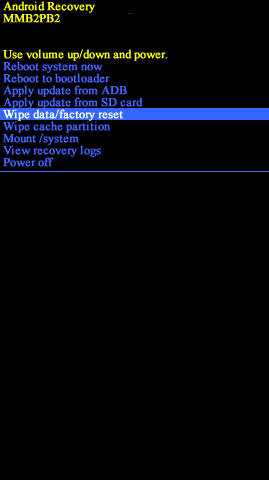
6. ที่นี่ คลิกใช่,ตามภาพที่แสดง.
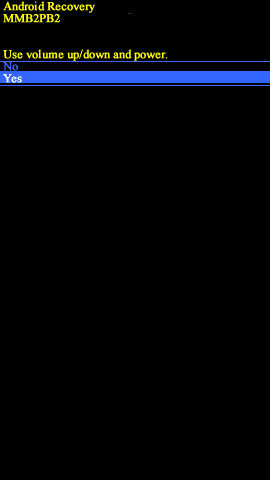
7. ตอนนี้ รอให้อุปกรณ์รีเซ็ต選擇รีบูตระบบในขณะนี้,ตามภาพที่แสดง.
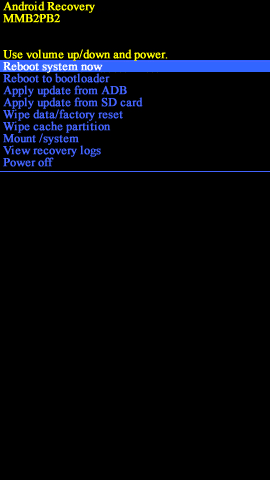
8. รอสักครู่, 使用按鈕เโทรศัพท์มือถือ.
โทรศัพท์ของคุณควรจะทำงานได้ตามปกติและไม่ก่อให้เกิดปัญหา
วิธีที่ XNUMX: ติดต่อศูนย์บริการ
หากคุณยังคงประสบปัญหาขออภัย กระบวนการ com.android.phone หยุดทำงานอาจเป็นปัญหาที่เกี่ยวข้องกับฮาร์ดแวร์
- ในบางกรณี นี่อาจเป็นปัญหาด้านการผลิตได้ ดังนั้นให้มองหาศูนย์ซ่อมที่ได้รับอนุญาตและขอให้พวกเขาบริการอุปกรณ์ของคุณ
- หากไม่สามารถเรียกร้องการรับประกันของคุณได้ดีที่สุดติดต่อผู้ผลิตของคุณและขอความช่วยเหลือ